マウス カーソルをドラッグして、ポリゴン メッシュ上の複数のコンポーネントを選択することができます。セレクション ボックス選択またはドラッグ選択で、複数のコンポーネントを選択できます。
セレクション ボックス選択で複数のコンポーネントを選択するには
- ツール ボックス(Tool Box)の選択ツール(Select Tool)アイコンをクリックします。
- ツール設定(Tool Settings)で選択スタイル(Selection Style)をセレクション ボックス(Marquee)に設定します。
- 長方形のセレクション ボックスを選択するコンポーネント上にドラッグします。
ヒント: シーン ビュー、UV テクスチャ エディタ(UV Texture Editor)、グラフ エディタ(Graph Editor)、ドープシート(Dope Sheet)では、セレクション ボックスをドラッグし、次に[Alt]を押しながら新しい位置にドラッグすることで、セレクション ボックスを再配置できます。
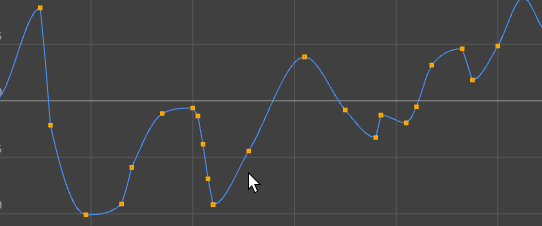
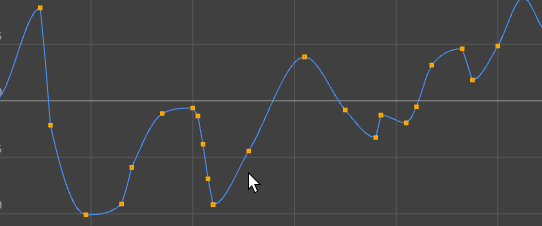
グラフ エディタ: ドラッグして選択し、[Alt]を押して選択対象を再配置します。
ドラッグ選択で複数のコンポーネントを選択するには
- ツール ボックス(Tool Box)の選択ツール(Select Tool)アイコンをクリックします。
- ツール設定(Tool Settings)で選択スタイル(Selection Style)をドラッグ(Drag)に設定します。
- 選択するコンポーネント上でドラッグします。
ドラッグ選択は、ペイント選択からブラシ サイズを除いたようなものです。ペイント選択とは異なり、ドラッグ選択では遮断されたコンポーネント(他のコンポーネントに覆われたコンポーネント)を選択できます。この動作を修正するには、カメラ ベースの選択範囲(Camera based selection)を使用します。「遮断されていないコンポーネントだけを選択する」を参照してください。
ヒント: カーソルが上にあるときにのみコンポーネントをハイライトするには、選択ツール(Select tool)の設定またはモデリング ツールキット(Modeling Toolkit)の最も近いコンポーネントをハイライト(Highlight nearest component)をオフにします。